Thông tin liên hệ
- 036.686.3943
- admin@nguoicodonvn2008.info

Khi phát hành Windows 8, người dùng đã cảm thấy khó hiểu khi phải tùy chỉnh hệ điều hành bằng cách tính năng pha trộn giữa Cotrol Panel cũ kỹ và ứng dụng Settings mới, hiện đại. Cho tới nay, người dùng Windows 10 vẫn sử dụng song song cả Control Panel và Settings.
Trong những năm qua, Microsoft đã bắt đầu phát triển các trang Settings hiện đại để thay thế cho các cài đặt, tùy chỉnh ứng dụng hiện có của Control Panel và Microsoft Management Console (MMC). Đây là những bước thay đổi của Microsoft để chuẩn bị loại bỏ hoàn toàn Control Panel.
Mới đây, nhà nghiên cứu Rafael Rivera đã phát hiện ra một tính năng ẩn khá thú vị trên phiên bản thử nghiệm Windows 10 20211. Khi được kích hoạt, tính năng ẩn này sẽ khiến Control Panel mất đi thêm một giao diện nữa.
Cụ thể, trên Windows 10, khi người dùng nhập vào "Programs and Features" trong Control Panel, họ sẽ dược đưa tới giao diện gỡ cài đặt hoặc thay đổi tùy chọn cài đặt cho các ứng dụng. Nhưng trên Windows 10 20211 với tính năng bị ẩn kể trên được kích hoạt, người dùng sẽ được đưa tới trang "App & Features" hiện đại của ứng dụng Settings khi nhấp vào "Programs and Features".
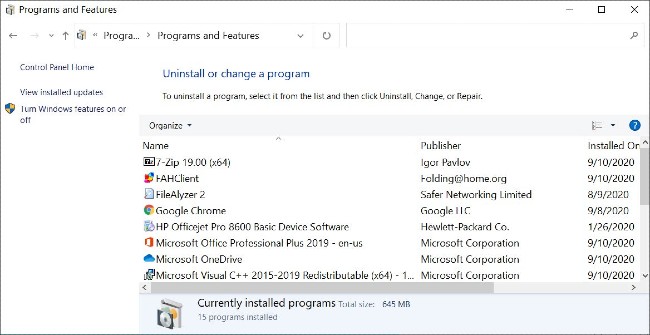
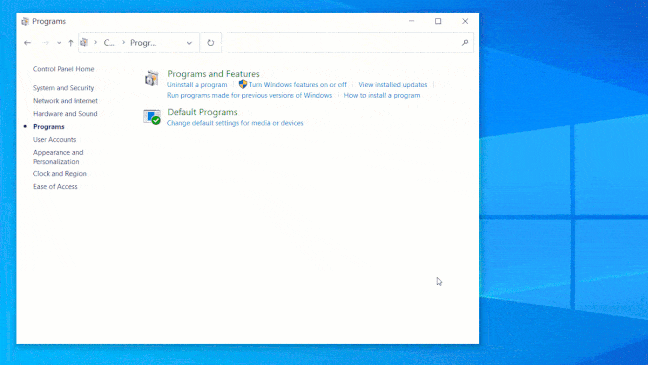
Đầu tiên, bạn cần tham gia chương trình thử nghiệm Windows Insider của Microsoft theo kênh nhà phát triển. Tiếp theo, bạn cần tải về phiên bản Windows 10 20211 trở lên và cài đặt trên máy tính của mình.
Sau khi cài đặt Windows 10 20211 bạn hãy tải về phần mềm ViveTool, công cụ được dùng để kích hoạt các tính năng ẩn dành cho nhà phát triển trong Windows 10. Giải nén tập tin zip của ViveTool vừa được tải về.
Kế tiếp, bạn cần chạy cửa sổ lệnh Command Prompt dưới quyền Administrator. Trong cửa sổ lệnh, bạn hãy điều hướng tới thư mục chứa ViveTool đã được giải nén. Điều hướng xong bạn gõ dòng lệnh sau:
vivetool addconfig 26003950 2
Sau khi nhấn Enter, ViveTool sẽ gửi thông báo "Đã thiết lập thành công cấu hình".
Bây giờ, bạn có thể dùng thử tính năng ẩn mới mà không cần phải khởi động lại Windows. Khi thử xong, bạn có thể tắt tính năng này bằng cách mở Command Prompt dưới quyền Administrator, điều hướng tới thư mục ViveTool và nhập câu lệnh sau:
vivetool delconfig 26003950 0
Lưu ý: Hãy sao lưu dữ liệu trước khi thực hiện bất cứ thử nghiệm nào trên Windows 10. Chúng tôi sẽ không chịu trách nhiệm nếu có sự cố xảy ra với máy tính của bạn trong quá trình thử nghiệm.
Nguồn tin: Quantrimang.com
Ý kiến bạn đọc
Những tin mới hơn
Những tin cũ hơn
 Những thiết lập Wi-Fi ẩn giúp Internet khách sạn nhanh hơn nhiều
Những thiết lập Wi-Fi ẩn giúp Internet khách sạn nhanh hơn nhiều
 Hàm DATEPART trong SQL Server
Hàm DATEPART trong SQL Server
 Cách xóa bỏ logo trong file PDF rất đơn giản
Cách xóa bỏ logo trong file PDF rất đơn giản
 Cách sửa USB bị hỏng trong Linux
Cách sửa USB bị hỏng trong Linux
 Nguyên nhân pin Chromebook cạn nhanh (và cách khắc phục)
Nguyên nhân pin Chromebook cạn nhanh (và cách khắc phục)
 Cách tạo ảnh GIF từ video quay màn hình trên Snipping Tool
Cách tạo ảnh GIF từ video quay màn hình trên Snipping Tool
 Những bài học thực tế về cuộc sống giúp bạn sống tốt và ý nghĩa hơn
Những bài học thực tế về cuộc sống giúp bạn sống tốt và ý nghĩa hơn
 Cách thiết lập code server dựa trên web trong Linux
Cách thiết lập code server dựa trên web trong Linux
 Cách chặn người khác thay đổi trỏ chuột trong Windows 11
Cách chặn người khác thay đổi trỏ chuột trong Windows 11
 Cách khởi động lại Windows 11 ngay lập tức
Cách khởi động lại Windows 11 ngay lập tức
 Những lá thư chưa gửi
Những lá thư chưa gửi
 Cách chỉnh độ rộng tự động trên Excel
Cách chỉnh độ rộng tự động trên Excel
 Kiểu dữ liệu trong Python: chuỗi, số, list, tuple, set và dictionary
Kiểu dữ liệu trong Python: chuỗi, số, list, tuple, set và dictionary
 Cách giãn dòng trong Word 2016, 2019, 2010, 2007, 2013
Cách giãn dòng trong Word 2016, 2019, 2010, 2007, 2013
 Cách hiển thị My Computer, This PC trên Desktop của Windows 10
Cách hiển thị My Computer, This PC trên Desktop của Windows 10
 8 tính năng Microsoft Office giúp bạn cắt giảm hàng giờ làm việc
8 tính năng Microsoft Office giúp bạn cắt giảm hàng giờ làm việc
 Cách xem mật khẩu Wifi đã lưu trên Windows
Cách xem mật khẩu Wifi đã lưu trên Windows
 Cách kết nối Google Drive với Grok Studio
Cách kết nối Google Drive với Grok Studio
 Việc chuyển sang Google Public DNS trên router và PC giúp cải thiện tốc độ Internet như thế nào?
Việc chuyển sang Google Public DNS trên router và PC giúp cải thiện tốc độ Internet như thế nào?
 Những bản mod thiết yếu giúp Windows 11 trở nên hữu ích hơn
Những bản mod thiết yếu giúp Windows 11 trở nên hữu ích hơn
